Heim >Software-Tutorial >mobile Applikation >So deaktivieren Sie den Nachrichten-Push auf Amap
So deaktivieren Sie den Nachrichten-Push auf Amap
- WBOYWBOYWBOYWBOYWBOYWBOYWBOYWBOYWBOYWBOYWBOYWBOYWBnach vorne
- 2024-03-01 16:40:061081Durchsuche
PHP-Editor Apple zeigt Ihnen, wie Sie die Nachrichten-Push-Funktion von Amap verwenden. Durch Message Push können Benutzer zeitnah Verkehrsinformationen, Wetter, Rabatte und andere Informationen erhalten, um ihr Reiseerlebnis zu verbessern. Wie aktiviere und verwalte ich den Nachrichten-Push? Finden wir es gemeinsam heraus!
Nachdem Sie die Anwendung „Amap“ auf Ihrem Telefon geöffnet haben, gehen Sie zur unteren rechten Ecke der Seite und klicken Sie zum Aufrufen auf „Mein“. Suchen Sie dann das sechseckige „Einstellungen“-Symbol in der oberen rechten Ecke der „Mein“-Seite und klicken Sie darauf, um es zu öffnen.
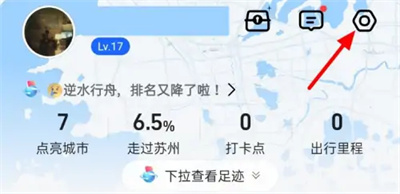
2. Nach dem Aufrufen der Einstellungsseite gibt es ein „Über Amap“. Wenn Sie es sehen, klicken Sie darauf, um es auszuwählen.
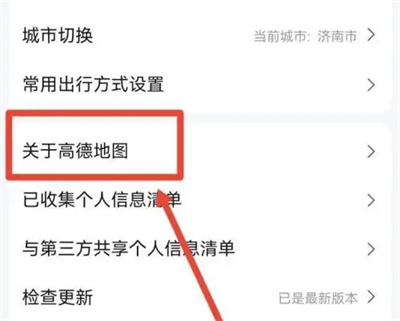
3. Suchen Sie als Nächstes den Punkt „Datenschutzverwaltung“ auf der eingegebenen Seite und klicken Sie darauf, um ihn aufzurufen.
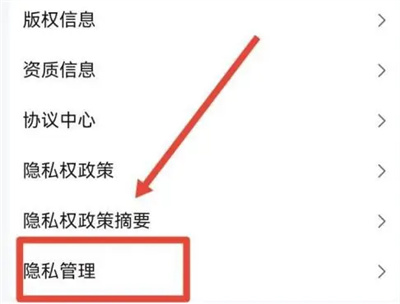
4. Klicken Sie zum Aufrufen auf das Element „Nachrichten-Push“.
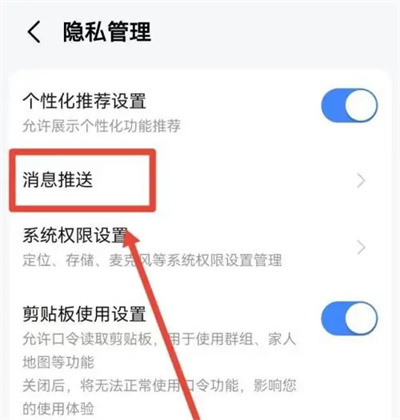
5. Klicken Sie abschließend auf der Seite mit den Push-Benachrichtigungseinstellungen auf die Schalterschaltfläche hinter „Message Push“ und stellen Sie sie auf Grau-Weiß, um diese Funktion zu deaktivieren.
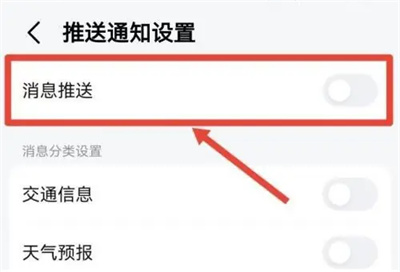
Das obige ist der detaillierte Inhalt vonSo deaktivieren Sie den Nachrichten-Push auf Amap. Für weitere Informationen folgen Sie bitte anderen verwandten Artikeln auf der PHP chinesischen Website!
In Verbindung stehende Artikel
Mehr sehen- Fähigkeiten zur Implementierung von WeChat-Entwicklungsnachrichten-Push (mit Code)
- So implementieren Sie Nachrichten-Push-Einstellungen in Uniapp
- So implementieren Sie die Wettervorhersageabfrage der Amap Map API mithilfe der Java-Programmierung
- Interpretation der Amap-API-Dokumentation: Java-Code zur Implementierung der Echtzeitabfrage von Busankunftsinformationen
- Amap-API-Dokumentanalyse: Java implementiert die Offline-Karten-Download-Funktion

